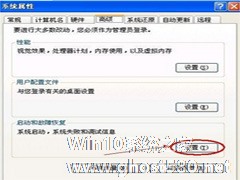-
WinXP系统下建立双网关的方法
- 时间:2024-05-19 06:57:32
大家好,今天Win10系统之家小编给大家分享「WinXP系统下建立双网关的方法」的知识,如果能碰巧解决你现在面临的问题,记得收藏本站或分享给你的好友们哟~,现在开始吧!
WinXP系统默认只允许指向一个网关,即使你单机安装了两块网卡,也需要把内网网卡禁用才可接入互联网。因此对于许多大型公司来说,WinXP系统的默认单网关是它们最好的选择,可以因此保护公司隐私不外泄。当然若有紧急需要,想在WinXP下设置双网关也不是难事。我们可以通过以下方法来进行修改。

推荐:GHOST XP SP3 万能装机版
方法:用批处理直接修改网关。
将下面的内容保存为bat或者cmd 放在桌面上,名字可以起成“网关名”需要哪个网关就点哪个。
如果觉得还不方便,就在那个文件上点右键选择属性,为这个文件添加一个快捷键比如Ctrl+Alt+1或Ctrl+Alt+2 ,这样只要用快捷键就可以随意更换网关了。
@echo off
color 0b.
echo.
echo.
echo.==============================================================
echo.
echo.
echo. 为了优化近段时间的上网质量,对上网线路作出相应调整!
echo.
set /p var= 请按任一键开始切换!
echo.
echo. ==============================================================
echo.
echo.
echo. 正在为你更换较快的线路,请稍候 ........
echo. .............................................................
netsh i i set address name="本地连接" gateway=192.168.1.250 gwmetric=1
上述操作在WinXP系统下才可实行,操作非常方便,且网关切换迅速。在你生活中急需使用的时候可以进行尝试,当然小编不建议大家在其它办公场所使用双网关设置,如果是在Win7及以上的系统下,可以直接使用自带功能,当然也有其它第三方代理软件可以使用,不过也比较少运用到。自己动手设置还是比较快捷的。
以上就是关于「WinXP系统下建立双网关的方法」的全部内容,本文讲解到这里啦,希望对大家有所帮助。如果你还想了解更多这方面的信息,记得收藏关注本站~
本②文♂来源Win10系统之家,转载请联系网站管理人员!
相关文章
-

WinXP系统默认只允许指向一个网关,即使你单机安装了两块网卡,也需要把内网网卡禁用才可接入互联网。因此对于许多大型公司来说,WinXP系统的默认单网关是它们最好的选择,可以因此保护公司隐私不外泄。当然若有紧急需要,想在WinXP下设置双网关也不是难事。我们可以通过以下方法来进行修改。
推荐:GHOSTXPSP3万能装机版
方法:用批处理直接修改网关。
... -

网络生活无奇不有,经常进行网页浏览的朋友遇到含有恶意代码的网页是十分常见的情况,在遭到恶意代码攻击之后,计算机就会出现各种各样的小故障,一起来看一下在WindowsXP系统中,是如何来对抗这些恶意代码的?
WindowsXP删除恶意代码的方法:
1、解开被禁用的注册表
执行软盘中的“unlockreg.reg”文件,此文件是用记事本建立一个以REG... -
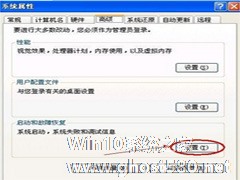
Boot.ini文件主要用来确定计算机在重启(引导)过程中显示的可供选取的操作系统类别,对于WinXP来说尤为重要,当你想要进行一些启动文件替换或是碰到Boot.ini非法错误提示时,你需要手动修改它,但是Boot.ini这个文件是系统文件,且属性被标识为只读,因此修改起来还需要一些技术。下面就为大家奉上WinXP系统下编辑Boot.ini的方法。
方法一:
... -

WinXP系统下MSOCache是什么文件夹?删除MSOCache文件夹的方法
WinXP系统下有一个465MB大的MSOCache文件夹,那么这个MSOCache是什么文件夹呢?这个文件夹可以删除吗?Msocache是安装Office产生的文件夹,Office安装完成后就可以删除这个文件夹了。下面就来介绍一下清理MSOCache文件夹的方法。
方法步骤:
1、如果在安装Office完成之后删除Msocache文件夹,则应在安装已完成页面...